
Вашият iPhone се предлага с животоспасяваща функция, известна като режим Emergency SOS. С тази функция вашият iPhone автоматично ще се обади на службите за спешна помощ или на вашите контакти за спешни случаи. Много потребители обаче откриват, че техните iPhone са блокирани в авариен SOS режим, дори когато не е необходим.
Има няколко причини, които могат да причинят проблема „iPhone блокира в SOS режим, няма услуга“ и ние ще разгледаме всички тези причини и възможните решения за отстраняване на този проблем.
- Защо моят iPhone е блокиран в режим Emergency SOS?
- 4 начина да коригирате блокирания iPhone на екрана за спешно SOS
- Съвети за предотвратяване на блокиране на iPhone в режим Emergency SOS
Защо моят iPhone е блокиран в режим Emergency SOS?
Както споменахме по-рано, режимът Emergency SOS е функция, вградена в iPhone за подпомагане на потребителите в случай на спешност.
Когато този режим е активен, ще видите SOS вместо името на мобилния оператор. За да научите повече за това, бихме препоръчали нашето подробно ръководство за това как да използвате Emergency SOS за iPhone.
Въпреки това, преди да се опитаме да разрешим проблема с блокирането на iPhone в авариен SOS режим, трябва да разберем какво го причинява.
- Потребителска грешка: Една често срещана причина, която кара iPhone да остане в SOS режим, е когато потребителите случайно го задействат. Трябва да натиснете едновременно комбинация от страничен бутон и клавиш за сила на звука, за да включите SOS режима. Често потребителите могат да натиснат тази комбинация от бутони неволно, което кара техния iPhone да премине в SOS.
- Проблеми, свързани със софтуера: Друга известна причина за този проблем при iPhone са сривовете на софтуера. iPhone изпълнява много процеси едновременно и ако един от тези процеси не работи според очакванията, това може да причини срив и SOS режимът може да се активира.
- Грешка по време на джейлбрейк: iPhone с джейлбрейк се използват широко от Apple за преодоляване на софтуерните ограничения. Процесът на джейлбрейк обаче не винаги е безопасен за устройството. Често грешка в процеса на джейлбрейк може да доведе до блокиране на iPhone при спешен SOS проблем.
- Мобилната мрежа не е налична: Ако използвате вашия iPhone в зона, която няма клетъчно покритие, вашето устройство автоматично ще премине в авариен режим. Този проблем обикновено се разрешава веднага щом се преместите в зона с добро мрежово покритие.
4 начина да коригирате блокирания iPhone на екрана за спешно SOS
След като вече знаете какъв е режимът за спешни SOS в iPhone и какво причинява активирането на този режим, време е да стигнем до основния въпрос. Как точно можем да изведем нашия iPhone от SOS режим?
Ето всички решения за отстраняване на проблема на вашия iPhone.
1. Рестартирайте вашия iPhone
Първото решение, което трябва да опитате, ако вашият iPhone е блокирал в SOS режим, е да рестартирате устройството си. Рестартирането на вашия iPhone често изчиства всички системни грешки, които могат да доведат до блокиране в авариен режим SOS.
Ето стъпките за рестартиране на iPhone, дори ако той не реагира:
- Натиснете бутона за увеличаване на звука и го отпуснете.
- Натиснете бутона за намаляване на звука и го отпуснете.
- Натиснете и задръжте страничния бутон, докато устройството ви се рестартира.

2. Зареждане на вашия iPhone
Друг метод за коригиране на iPhone, блокиран при спешен SOS проблем, е да оставите устройството си да се зарежда до 1 час. Уверете се, че сте изключили вашия iPhone, преди да опитате метода за презареждане.
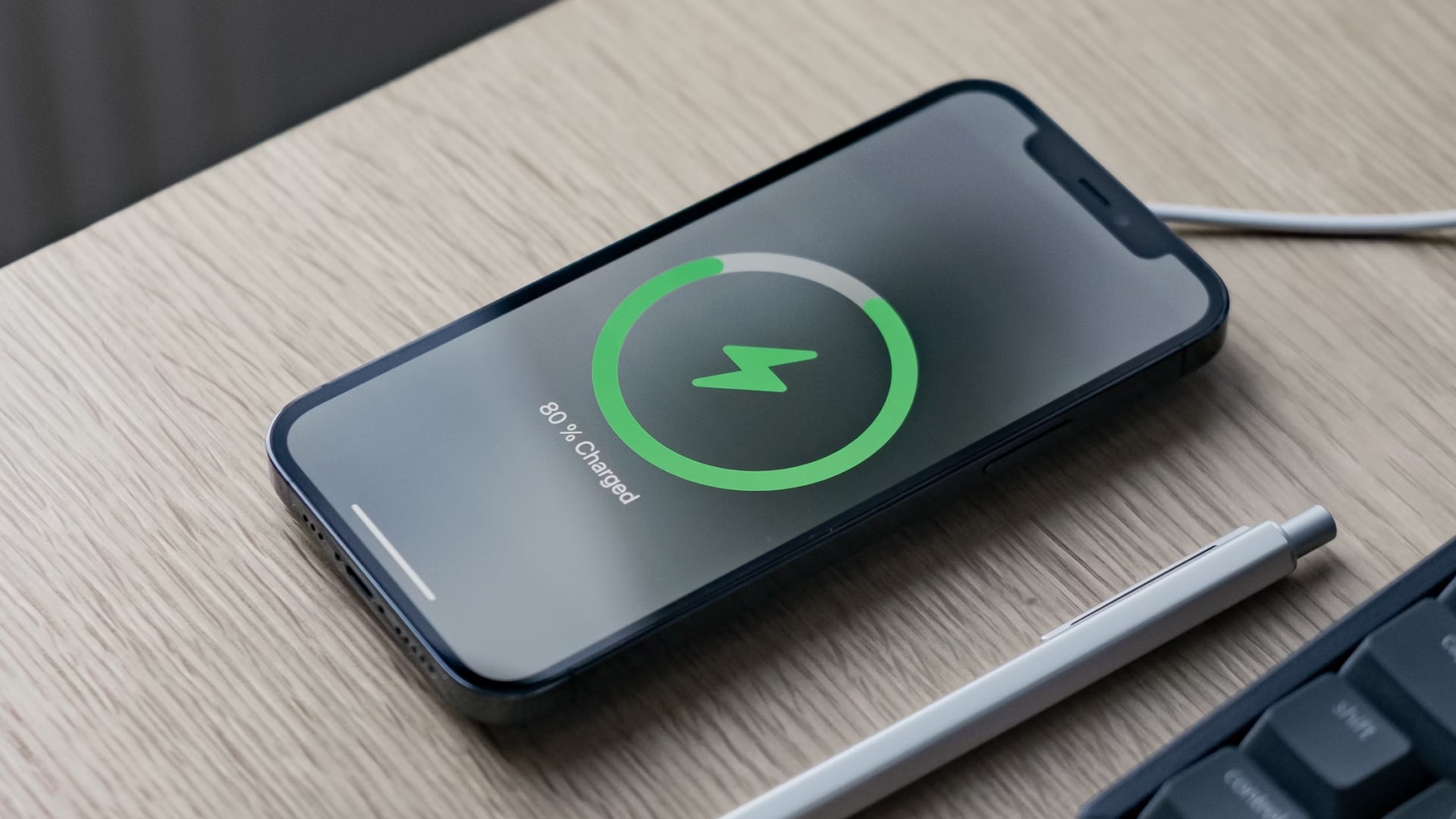
Отново, ако вашият iPhone не реагира, можете да използвате стъпките, обяснени в раздел 2.1, за да го рестартирате принудително. След като го оставите да се зарежда за 1 час, включете устройството, за да видите дали е извън SOS режим. Ако проблемът продължава, опитайте следващия метод.
3. Използвайте инструмент за поправка, за да коригирате блокирания iPhone при спешен SOS
Ако не можете да разрешите проблема със спешното SOS чрез първите два метода, тогава трябва да опитате да използвате инструмент за поправка на iPhone. Tenorshare ReiBoot е лесен за използване инструмент за ремонт и възстановяване на iPhone, който може да разреши повече от 150 проблема на вашето устройство, включително SOS проблема.
Най-добрата част е, че Tenorshare ReiBoot може да поправя грешки без риск от загуба на данни. Вашите медии, контакти и други важни данни няма да бъдат изтрити по време на процеса на поправка.
Всичко, от което се нуждаете, е компютър, на който можете да инсталирате инструмента Tenorshare ReiBoot и да започнете да поправяте своя iPhone. Да не говорим, че този инструмент работи както на най-новата iOS 17, така и на по-старите версии на iOS.
Можете да инсталирате и използвате Tenoshare ReiBoot с помощта на тези стъпки:
- Отидете на официалния уебсайт за ReiBoot. Изтеглете и инсталирайте софтуера на вашия Mac или Windows PC.
- След като инсталацията приключи, стартирайте приложението.
- Свържете своя iPhone към компютъра с помощта на USB-C или Lightning кабел → Щракнете върху Старт.
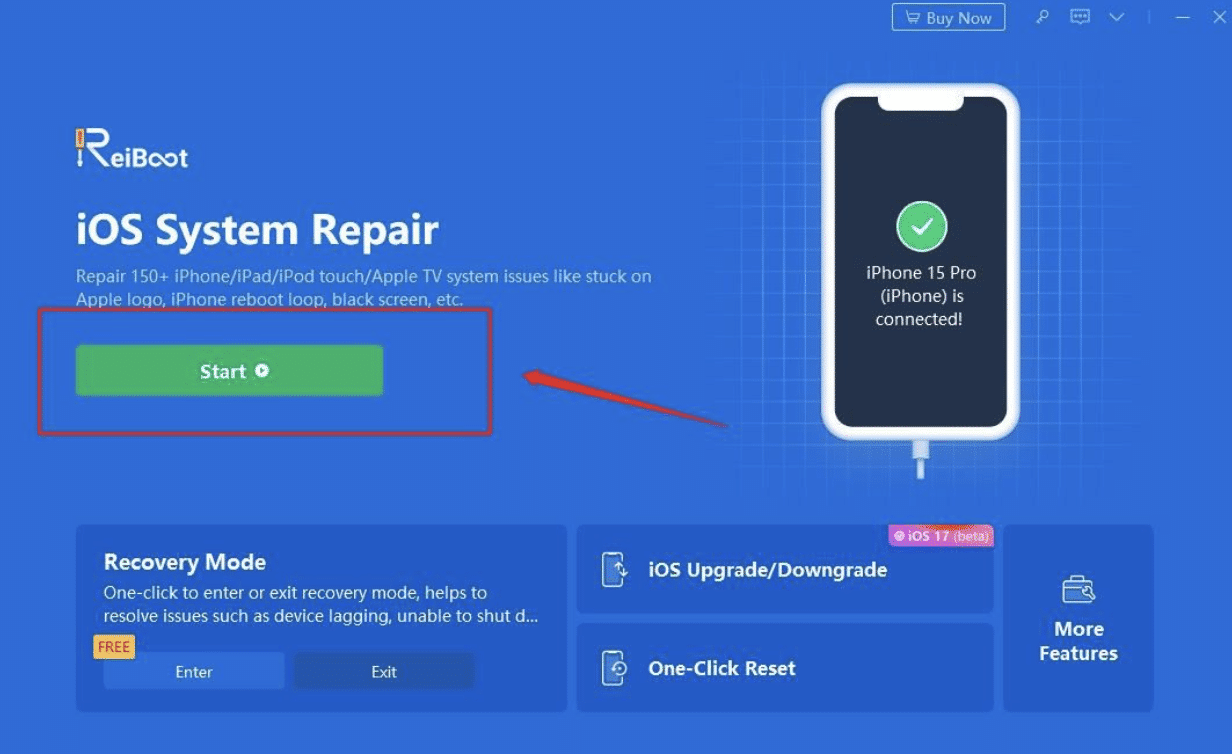
- Изберете проблема, пред който сте изправени. Тук трябва да изберете Screen Stuck.
- Кликнете върху опцията Standard Repair в основния интерфейс на ReiBoot. Изберете Изтегляне, за да изтеглите пакета с фърмуер за вашия iPhone.
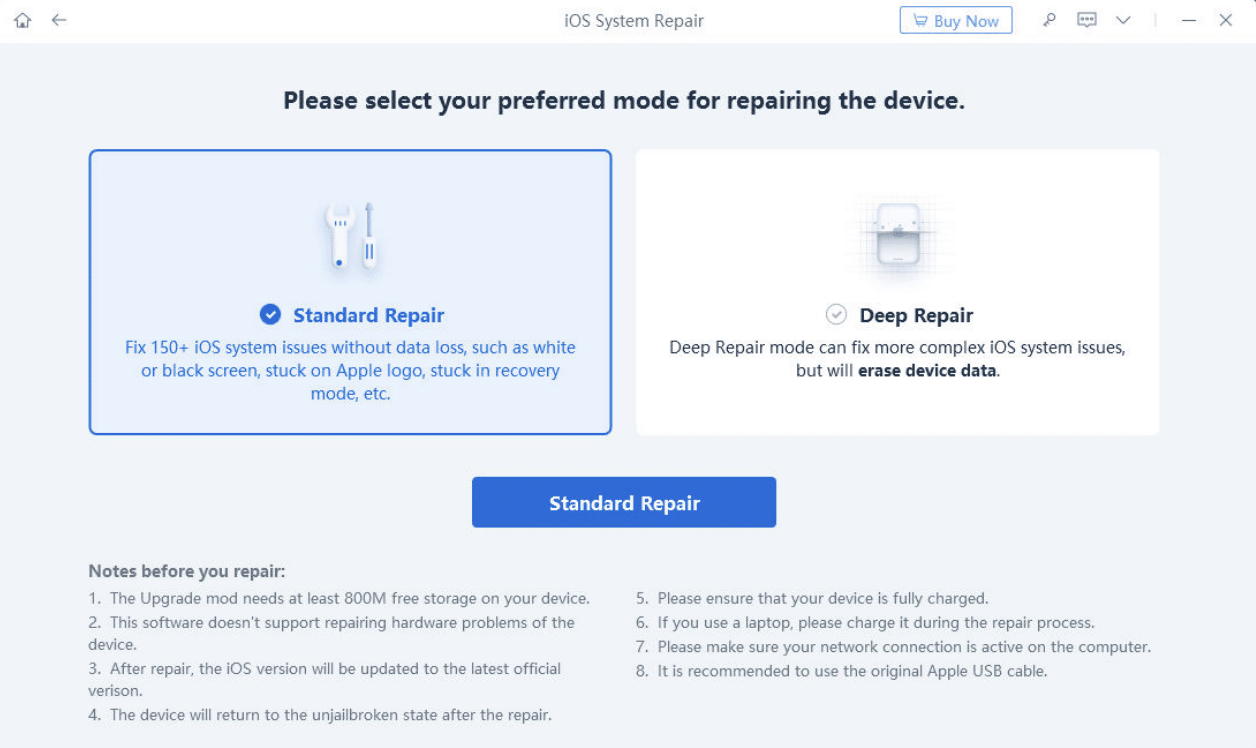
- И след това щракнете върху Старт на ремонта, за да завършите процеса на ремонт.
4. Възстановете iPhone чрез iTunes
- Свържете вашия iPhone към вашия компютър с USB кабел.
- Отидете в приложението iTunes на вашия компютър и докоснете Устройство.
- След това трябва да изберете опцията Резюме.
- Щракнете върху Възстановяване и следвайте инструкциите, показани на екрана.
Можете да инсталирате iTunes на вашия компютър или Mac и да се опитате да възстановите iPhone, блокиран при спешен SOS проблем. Ако обаче нямате резервно копие на данните на вашия iPhone, може да загубите данните си по време на този процес на възстановяване.
Ако сте забравили да архивирате вашия iPhone, преди да го възстановите, винаги можете да опитате Инструмент Tenorshare UltData. Може да ви помогне да възстановите данните на вашия iPhone, дори ако нямате резервно копие.
Ако искате да получите професионална помощ при разрешаването на iPhone, блокиран при спешен SOS проблем, винаги можете да се свържете с поддръжката на Apple.
Съвети за предотвратяване на блокиране на iPhone в режим Emergency SOS
- Поддържайте устройството си актуално: Apple пуска нови актуализации, които съдържат корекции на грешки и подобрения. Ако продължите да инсталирате актуализациите, когато станат достъпни, това намалява шансовете ви да се сблъскате с проблема с авариен режим.
- Винаги използвайте услугите на реномиран оператор: Често проблемът със спешния SOS възниква, защото доставчикът на клетъчни услуги предлага лошо обслужване. Като използвате услугите на реномиран клетъчен доставчик, можете да сте сигурни, че винаги имате добра сила на сигнала.
- Избягвайте физическа повреда на iPhone: Изпускането на вашия iPhone или удрянето му в твърда повърхност може да доведе до физическа повреда, която в крайна сметка може да причини проблема със спешното SOS. Ако държите вашия iPhone в протектор и се уверите, че с него се работи внимателно, това може да предотврати проблема със SOS и други проблеми.
Заключение
Това е всичко, което трябва да знаете за извеждането на вашия iPhone от режим Emergency SOS! Ако сте информирани и поддържате устройството си добре, можете да осигурите гладко и безопасно използване на тази животоспасяваща функция.
Намерихте ли това ръководство за отстраняване на неизправности полезно? Кажете ми в коментарите!
Прочетете още:
- Как да използвате Emergency SOS през сателит на iPhone
- Как да добавите спешни контакти към iPhone
- Как да коригирате проблема „Само SOS“ на iPhone
Читатели като вас помагат в поддръжката на iGeeksBlog. Когато правите покупка чрез връзки на нашия сайт, ние може да спечелим комисионна за партньор. Прочетете Отказ от отговорност.
